ส่วนต่อประสานกราฟิกของ Windowsเหมือนกับของ macOS และอื่นๆ ลินุกซ์ การกระจาย ได้รับการออกแบบมาให้ใช้กับเมาส์ แม้ว่าจะมีการเล่นกลเล็กน้อย แต่เราก็สามารถใช้กับแป้นพิมพ์ได้ แม้ว่ามันจะไม่ใช่เรื่องง่ายก็ตาม หากเมาส์ของเราหยุดทำงานหรือทำงานผิดปกติ และเราเสียเวลามากในการเลื่อนเคอร์เซอร์ของเมาส์บนหน้าจอ วิธีแก้ไขคือซื้อใหม่ จะทำอย่างไรถ้าร้านค้าปิดไปแล้ว? มันไม่เกิดขึ้นอย่างแน่นอน เนื่องจากเราทำได้ ใช้เคอร์เซอร์ของ Windows กับแป้นพิมพ์ .
Windows ไม่เพียงแต่ช่วยให้เราสามารถโต้ตอบกับระบบปฏิบัติการผ่านการกดปุ่มร่วมกันเพื่อเข้าถึงเมนูเริ่มต้น เรียกใช้แอปพลิเคชัน หรือเข้าถึงเมนูตัวเลือกโดยไม่ต้องใช้เมาส์ แต่ยังช่วยให้เรา เพื่อเลื่อนลูกศรบนเมาส์ โดยใช้แป้นตัวเลขของแป้นพิมพ์ของเรา หากเราไม่มีแป้นพิมพ์ตัวเลข เนื่องจากเป็นแล็ปท็อป เราจะต้องใช้ปุ่ม Fn เพื่อใช้ฟังก์ชันเหล่านี้ผ่านปุ่มที่มีฟังก์ชันเหล่านี้อยู่

เลื่อนเคอร์เซอร์ของเมาส์ด้วยแป้นพิมพ์
ฟังก์ชัน Windows ที่ช่วยให้เราสามารถเลื่อนเคอร์เซอร์ของเมาส์โดยใช้แป้นตัวเลขบนแป้นพิมพ์ของเราพบได้ในตัวเลือกการช่วยสำหรับการเข้าถึง ซึ่งเป็นฟังก์ชันที่ออกแบบมาสำหรับผู้ที่ไม่สามารถโต้ตอบกับเมาส์ได้อย่างถูกต้องเนื่องจากปัญหาด้านการเคลื่อนไหว หรือทำด้วยความยากลำบากและง่ายกว่าสำหรับพวกเขาในการกดแป้นพิมพ์ ตัวเลือกนี้มีอยู่ในตัวเลือกการกำหนดค่า Windows (Win + i) ภายในส่วนการเข้าถึง
ในส่วนการช่วยสำหรับการเข้าถึงในคอลัมน์ด้านซ้าย เราจะไปที่ ปฏิสัมพันธ์ และในคอลัมน์ด้านขวา ให้ทำเครื่องหมายที่ เปิดใช้งานช่อง Mouse Keys เพื่อใช้แป้นตัวเลขเพื่อเลื่อนตัวชี้เมาส์ . ต่อไปเราจะตรวจสอบ ใช้เฉพาะปุ่มเมาส์เมื่อช่องทำเครื่องหมายเปิดใช้งานแป้นพิมพ์ตัวเลข . จากนี้ไป แป้นพิมพ์ตัวเลขจะไม่ทำงาน และเราจะสามารถใช้เพื่อเลื่อนลูกศรของเมาส์เท่านั้น
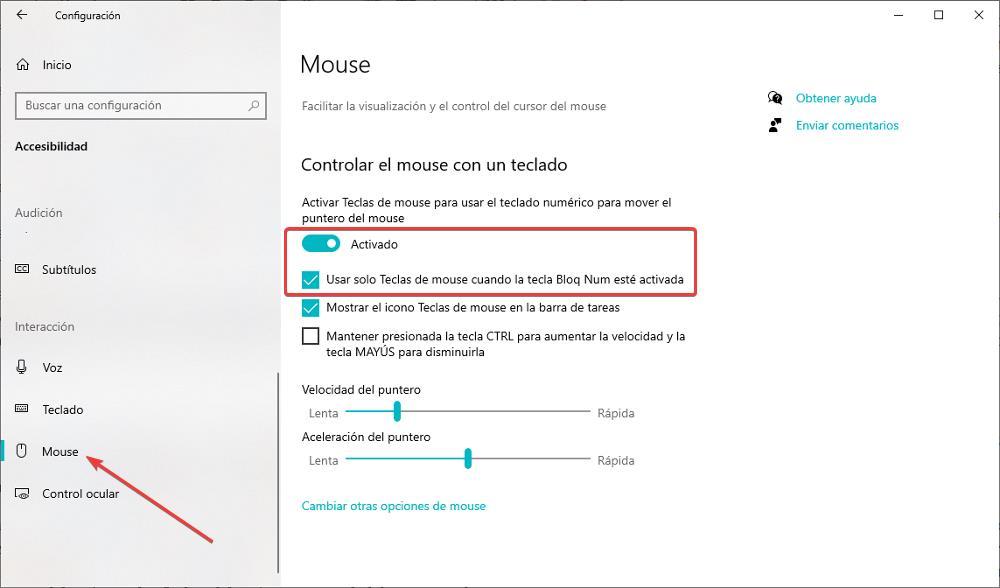
ในการเลื่อนไปทางซ้ายหรือขวา เราต้องกดปุ่ม 4 และ 6 ตามลำดับ ในขณะที่การเลื่อนขึ้นหรือลง เราต้องใช้ปุ่ม 8 และ 2 ตามลำดับ เมื่อเราวางตัวชี้ไว้เหนือปุ่มที่เราต้องการกด ปุ่มซ้ายของเมาส์ กลายเป็นคีย์ 5 . ตามค่าเริ่มต้น ความเร็วเคอร์เซอร์จะช้ามาก แต่เราสามารถเพิ่มได้โดยกดปุ่ม Control ค้างไว้หรือลดความเร็วลงด้วยปุ่ม Shift
แต่ถ้าความเร็วยังคงช้ามาก เราสามารถปรับเปลี่ยนความเร็วของตัวชี้ได้จาก ความเร็วตัวชี้ ส่วนเลื่อนไปทางซ้ายเพื่อเพิ่มความเร็วและไปทางขวาเมื่อสูงเกินไป หลังจากนั้น เรามีตัวเลือกในการปรับเปลี่ยนความเร็วการเร่งความเร็ว นั่นคือ เวลาที่ตัวชี้ใช้ไปถึงความเร็วสูงสุดในการเคลื่อนที่ ทันทีที่ทำเครื่องหมายในช่องนี้ เราสามารถเลื่อนเคอร์เซอร์ของเมาส์ด้วยลูกศรของเมาส์ โดยไม่ต้องรีสตาร์ทคอมพิวเตอร์